En el paso anterior, definió el modelo de datos de la estructura de la parcela. El paso siguiente consiste en definir un entorno provisional para la carga de datos.
Al preparar los datos para cargarlos en una estructura de parcela, se recomienda cargar los datos en una geodatabase provisional antes de cargarlos definitivamente. En la geodatabase provisional, los datos de parcela están separados por tipo y se crean topologías para cada tipo de parcela. Las topologías se cargan en la estructura de la parcela desde la geodatabase provisional mediante la herramienta de geoprocesamiento Cargar una topología en una estructura de parcela. Para el proceso provisional se deberían seguir los pasos recomendados descritos a continuación. Dependiendo de los datos, puede omitir algunos pasos o completarlos en otro orden.
Extraer un área de parcelas de muestra
Antes de cargar todo el dataset de parcelas en la estructura de la parcela, pruebe el flujo de trabajo con una pequeña área de parcelas de muestra. Esto le permitirá determinar los requisitos de los datos e identificar posibles problemas que podrían dificultar u obstaculizar el proceso de migración de datos. Extraiga un área de muestra de entre 1.000 y 2.000 parcelas, aproximadamente, que contenga la mayoría de los tipos de parcela que va a cargar.
Realizar un inventario
Realice un inventario de los datos de los polígonos de parcelas existentes. Cuente la cantidad de polígonos de parcelas que va a cargar. Debe asegurarse de que la cantidad de polígonos siga siendo la misma durante la ubicación temporal, la aplicación de formato y después de la carga. Por ejemplo, los polígonos con geometría corrupta no se cargarán en la estructura de la parcela. Si se elimina un polígono durante cualquier etapa del proceso de carga, puede analizarlo y corregirlo o introducir la parcela en la estructura de la parcela.
Definir datasets de entidades provisionales
Si tiene datos con tipos de parcelas superpuestos, cada tipo de parcela se deberá cargar como una topología separada en la estructura de la parcela. La geodatabase provisional debe contener un dataset de entidades para cada tipo de parcela. Cada dataset de entidades debe contener una clase de entidad poligonal vacía.
Si va a cargar en una estructura de parcela habilitada con el Modelo de información del gobierno local (Local Government Information Model, LGIM), puede descargar y desempaquetar el paquete de capas provisionales. En este paquete, los datasets de entidades y las clases de entidad para cada tipo de parcela en el LGIM ya están creados.
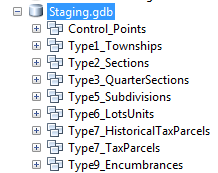
Definir una geodatabase provisional utilizando el LGIM
- Cree una geodatabase provisional vacía.
- Descargue el Mapa Tax Parcel Editing en Mantener inventario de parcelas fiscales, en el Centro de registros del terreno.
Descargue y descomprima el contenido.
- En la ventana Catálogo de ArcMap, examine la carpeta \Application\Migration Tools, haga clic con el botón derecho en el paquete de capas y, a continuación, haga clic en Abrir.
- En el cuadro de diálogo Importar paquete de esquema, agregue la ubicación de la geodatabase provisional.
- Haga clic en la flecha Mostrar detalles, seleccione la opción Otro en Referencia espacial y especifique la referencia espacial de los datos de parcela. Haga clic en Aceptar para abrir el paquete de capas.
Una vez que se haya abierto el paquete de capas, se crean datasets de entidades provisionales para cada tipo de parcela en la geodatabase provisional y se añaden al mapa.
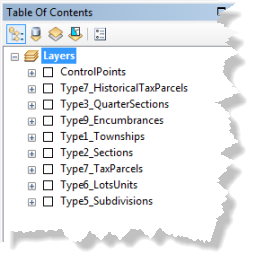
Datasets de entidades provisionales - Guarde el documento de mapa.
Definir una geodatabase provisional sin utilizar el LGIM
- Cree una geodatabase provisional vacía.
- Cree un dataset de entidades para cada tipo de parcela que se va a cargar.
- Cree una clase de entidad poligonal vacía en cada dataset de entidades.
Agregar campos de atributo
Agregue campos de atributo a las nuevas clases de entidades poligonales para cada tipo de parcela. Los campos de atributos deben asignarse a campos de atributos en la tabla Parcelas de la estructura de la parcela. Puede que tenga que volver a calcular o volver a crear los campos de atributos en sus datos de origen, ya que se cargarán en campos de atributos de las clases de entidades provisionales.
Agregar campos de atributo a las clases de entidad provisionales de LGIM
Todos los campos de atributos que se utilizan en LGIM para cada tipo de parcela ya están agregados a las clases de entidades poligonales de los datasets de entidades provisionales. Estos campos de atributos se asignan a campos de una estructura de parcela habilitada con el LGIM. Si necesita agregar cualquier otro campo de atributo adicional a cualquiera de las clases de entidades poligonales, asegúrese de que agrega los mismos campos de atributos a la tabla Parcelas de la estructura de la parcela.
Agregar campos de atributo sin utilizar el LGIM
- Agregue campos de atributo a cada una de las clases de entidades poligonales que representan sus tipos de parcelas.
- Agregue un campo de Nombre (tipo: Cadena de caracteres) para representar el nombre/PIN/APN de la parcela.
- Agregue un campo de Tipo (tipo: Largo) para representar el tipo de parcela.
- Agregue los campos StatedArea (tipo: Cadena de caracteres), Exactitud (tipo: Largo), Histórico (tipo: Largo), LegalStartDate (tipo: Fecha), LegalEndDate (tipo: Fecha) y PlanName (tipo: Cadena de caracteres) si va a mantener estos atributos en los datos de la parcela de origen.
- Agregue cualquier campo de atributo que no esté representado mediante los campos de sistema de la estructura de la parcela, por ejemplo, subtipos de parcela y propiedad.
Asegúrese de agregar los mismos campos de atributos a la tabla Parcelas de la estructura de la parcela para que estos atributos se carguen correctamente.
Calcular campos de atributos de origen
Si es necesario, calcule los campos de sus polígonos de origen para que coincidan con los campos de los polígonos provisionales. Deberá utilizar el Cargador de datos sencillo para cargar y asignar los campos de origen a los campos de los polígonos provisionales. Por ejemplo, el campo Nombre/PIN/APN de parcela debe ser del tipo cadena de caracteres para que se puedan cargar en el campo Nombre (tipo: Cadena de caracteres) de las clases de entidades provisionales.
Si está utilizando las clases de entidades provisionales del LGIM, calcule los tipos de parcela en los datos de parcela de origen para que coincidan con los tipos de parcela utilizados en el LGIM (lrParcelType domain) como sigue:
- Las parcelas fiscales de sus datos de origen se deben calcular con el tipo 7 (Impuesto).
Utilice la Calculadora de campos para calcular el campo Tipo de sus polígonos de origen en 7.
- Las parcelas de lotes o unidad de sus datos de origen se deben calcular con el tipo 6 (División de transmisión por observaciones).
Utilice la Calculadora de campos para calcular el campo Tipo de sus polígonos de origen en 6.
- Las parcelas de subdivisión o en condominio de sus datos de origen se deben calcular con el tipo 5 (Transmisión por observaciones simultáneas).
Utilice la Calculadora de campos para calcular el campo Tipo de sus polígonos de origen en 5.
- Las parcelas municipales, de sección y de cuarto de sus datos de origen se deben calcular con el tipo 1 (Municipio PLSS), 2 (Sección PLSS) y 3 (Sección de cuarto PLSS), respectivamente.
Utilice la Calculadora de campos para calcular el campo Tipo de sus polígonos de origen en 1, 2 y 3.
- Las parcelas de gravámenes de sus datos de origen se deben calcular con el tipo 9 (Gravamen).
Utilice la Calculadora de campos para calcular el campo Tipo de sus polígonos de origen en 9.
Calcule los subtipos de parcelas de sus datos de origen para que coincidan con los dominios de atributos utilizados para los distintos tipos de parcelas en el LGIM, como sigue:
- Las parcelas de lotes o unidad utilizan el campo Tipo de lote o unidad para los subtipos.
El campo Tipo de lote o unidad utiliza el dominio de atributo lrSimConDivType.
- Las parcelas de subdivisión o en condominio utilizan el campo Tipo de subdivisión o condominio para los subtipos.
El campo Tipo de subdivisión o condominio utiliza el dominio de atributo lrSimConType.
- Las parcelas de gravamen utilizan el campo Tipo de gravamen para los subtipos.
El campo Tipo de gravamen utiliza el dominio de atributo lrEncumbranceType.
Cargar polígonos de origen en ubicación provisional
Utilice el asistente del Cargador de datos sencillo para cargar los polígonos de origen en sus polígonos provisionales.
- En la ventana Catálogo de ArcMap, haga clic con el botón derecho en la clase de entidad poligonal provisional en la que desea cargar los datos y, a continuación, haga clic en Cargar > Cargar datos.
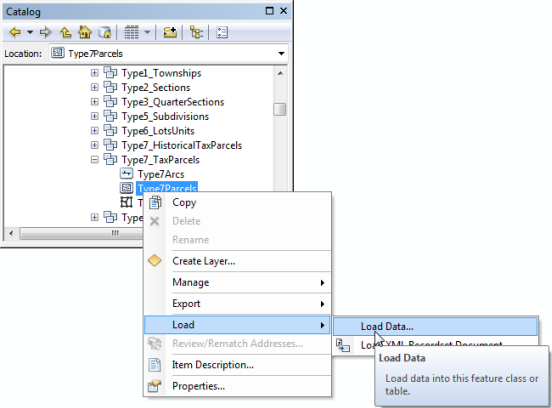
Cargar datos a una clase de entidad - Haga clic en Siguiente en el cuadro de diálogo Cargador de datos sencillo.
- Examine la clase de entidad de polígono de parcela de origen y agréguela a la Lista de datos de origen para cargar. Haga clic en Siguiente.
- Confirme que la opción No deseo cargar todas las entidades en un subtipo está seleccionada y haga clic en Siguiente.
- Asigne los campos de la clase de entidad de polígono de origen a los campos de la clase de entidad poligonal provisional. Haga clic en Siguiente.
Habrá distintos campo disponibles según los tipos de parcela que se carguen. Por ejemplo, si elige cargar polígonos a la clase de entidad Type6Parcels (lotes o unidades), está disponible el campo SimConDivType (alias de Tipo de lote o unidad). Este es el campo de subtipo de parcela para parcelas de lotes o unidad.
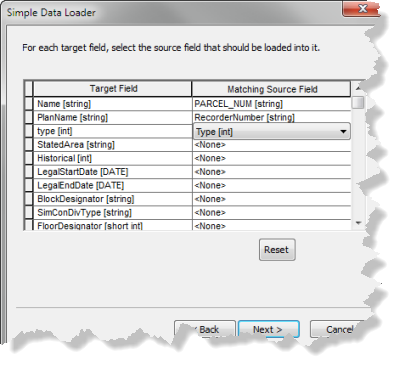
Asignación de campos - Si es necesario, elija Cargar solo las entidades que cumplan con una consulta y haga clic en Generador de consultas para generar una consulta que cargue parcelas de un tipo especificado.
Por ejemplo, si está cargando parcelas en la clase de entidad Type7Parcels, generará una consulta para seleccionar parcelas del tipo 7.
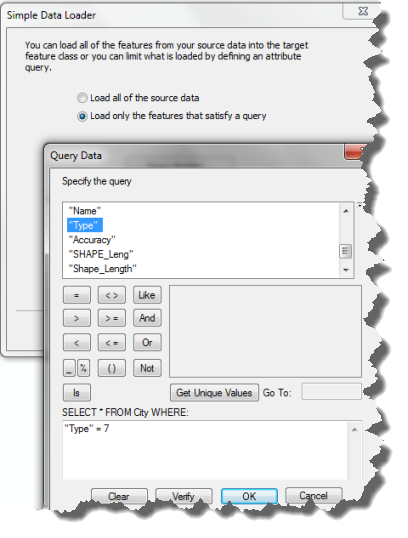
Consulta para parcelas de tipo 7 - Haga clic en Siguiente una vez que haya añadido la consulta.
- Haga clic en Finalizar en la página de resumen del asistente para empezar a cargar parcelas.
Al cargar datos en las clases de entidad provisionales del LGIM, puede hacer referencia al diccionario de datos del modelo de información del gobierno local para obtener más información sobre los campos disponibles en las clases de entidad provisionales.
En el paso siguiente, preparará las geometrías de las parcelas y les aplicará formato.